第1页:变身万元NAS? NAS(NetworkAttachedStorage:网络附属存储)是一种将分布、的数据整合为大型、集中化管理的数据中心,以便于对不同主机和应用服务器进行访问的技术。按字面简单说就是连接在网络上,具备资料存储功能的装置,因此也称为“网络存储器”。它是一种请看如下
第1页:变身万元NAS?
NAS(NetworkAttachedStorage:网络附属存储)是一种将分布、的数据整合为大型、集中化管理的数据中心,以便于对不同主机和应用服务器进行访问的技术。按字面简单说就是连接在网络上,具备资料存储功能的装置,因此也称为“网络存储器”。它是一种专用数据存储服务器。它以数据为中心,将存储设备与服务器彻底分离,集中管理数据,从而带宽、提高性能、降低总拥有成本、投资。

NAS(NetworkAttachedStorage:网络附属存储)NAS储存对于现在不少家庭以及小企业有非常大的用处,可以通过NAS共享文件,家庭用户可以将高清视频音频文件共享到NAS所有使用电脑的家庭都可以共享到这些文件,这样也方便了多资源的共享。
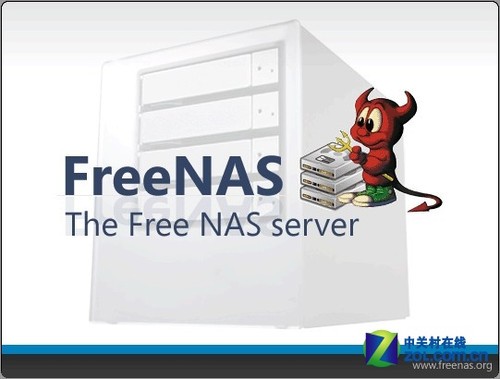
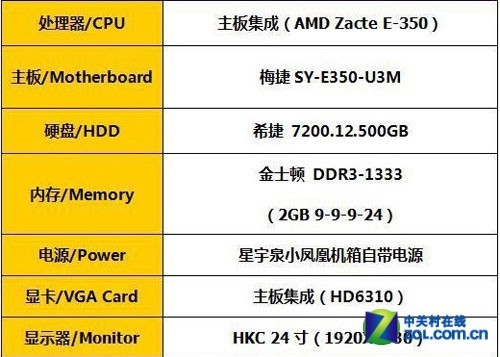
硬件配置单FreeNAS实际上就是将一台普通的PC变成一台网络存储服务器,FreeNAS可被安装于硬盘或移动介质USBFlashDisk上,所占空间不足16MB。它是组建简单网络存储服务器的绝佳选择。本次测试选用梅捷SY-E350-U3M作为测试主板,选用这的理由很简单,一体化,低功耗,非常适合做NAS。



U盘安装硬件安装上,除了光驱还要准备一个容量在2GB以上的U盘,至于为什么要用到U盘,主要是FreeNAS主界面有拷贝系统到U盘或硬盘的功能,只要(必须)进行了一次安装,就免去以后光驱加载FreeNAS的麻烦了。

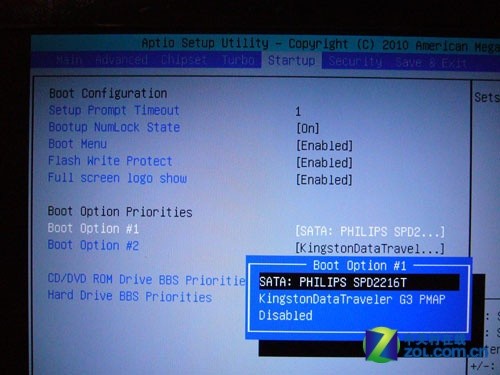
光驱启动在BIOS设置里面选着光驱启动,进入FreeNAS以后,系统会自动根据用户的配置进行一定的预读与驱动安装,与我们常见的Windows系统类似,因为只有这样平台的每个配件都能发挥应用的功能。大概经过几分钟的预读,就会进入FreeNAS的主界面。
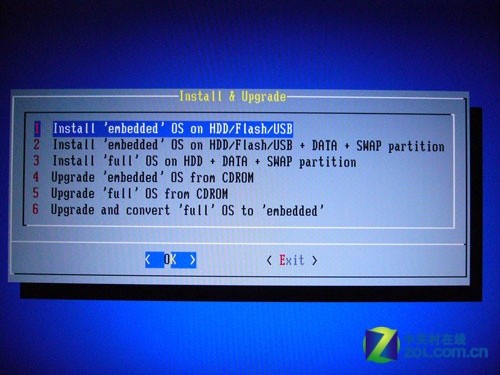
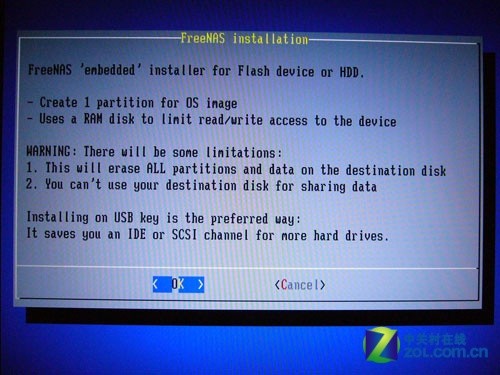
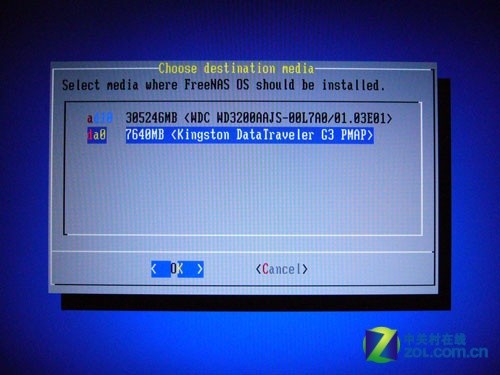
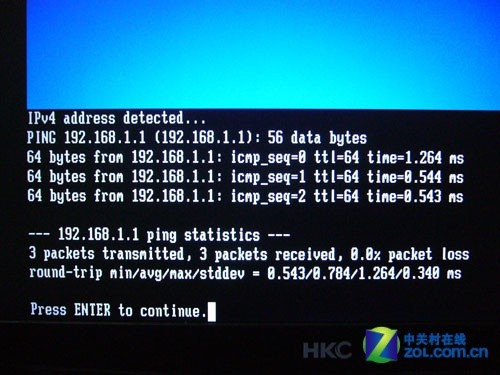
安装完成FreeNAS拷贝到U盘的过程相当简单,选择源数据介质(就是CD光盘)与目标数据介质以后就能进行拷贝,拷贝数据的速度还是相当快的,大约经过1分钟左右,就能将整个FreeNAS系统安装到U盘上;需要注意的是,U盘内的数据将会完全覆盖,所以还是要先将有用的数据备份好。安装成功后,重启,再将开机设备改为USB启动进入上文的FreeNAS主界面,进行下一步操作。
第3页:FreeNAS设置
FreeNAS设置
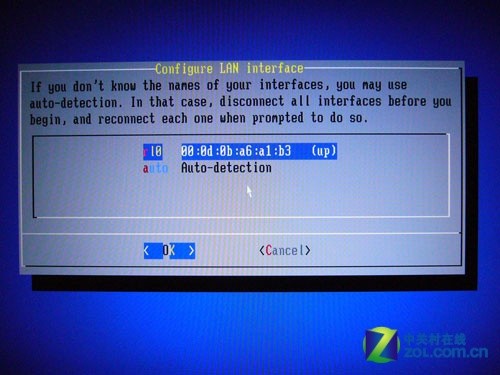
选择物理网卡待FreeNAS系统重新出现菜单的时候首先选择第一项,选择系统内可用网卡,FreeNAS支持梅捷SY-E350-U3M集成的Realtek千兆网卡,所以在网卡控制界面会看到集成网卡的MAC地址,这个是唯一的,选择网卡以后再选“OK”。
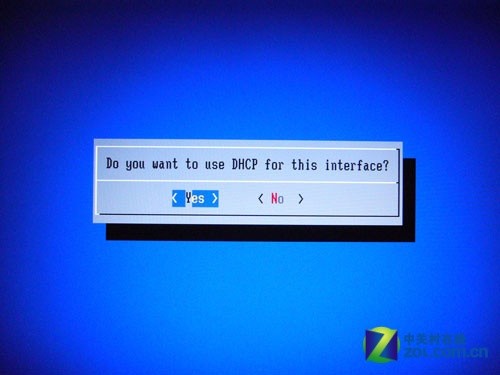
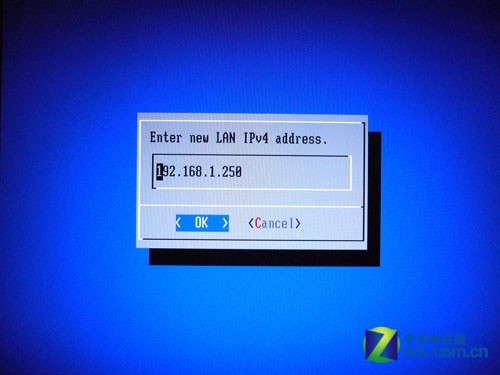
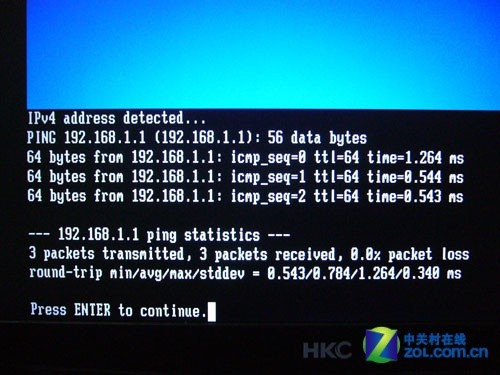
可以使用“PingHost”工具检查设置有效性大概等待几秒中,FreeNAS就会提示网络参数设置成功,在节目左上角会看到之前设置好的IP地址,这样就可以到客户端进行下一步设置;当然,你可以先验证一下刚才设置的有效性,利用FreeNAS主界面的“PingHost”功能,就可以验证与网关(就是主路由)的链接有效性,档顺利通过测试就可以从客户端操作了。
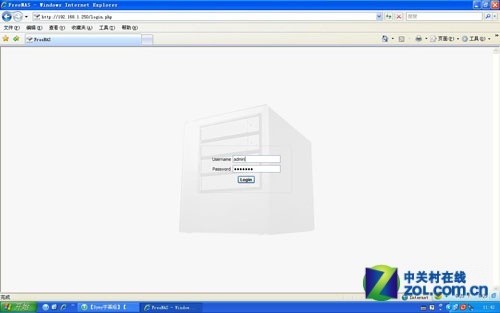
体验NAS应用FreeNAS服务器端的设置不算很难,生手一般半个小时内就可以顺利搞定!设置好全部选项以后,轮到客户端上场,进行FreeNAS平台一系列更加深入的设置。客户端进行FreeNAS设置的方法类似于路由的设置,首先在客户端电脑上打开IE浏览器,输入刚才为FreeNAS平台设定的IP地址192.168.1.250,进入FreeNASWindows设置登录界面。
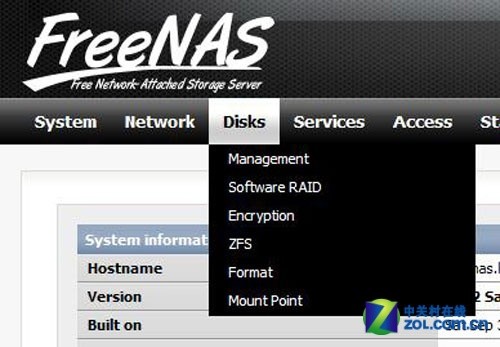
FreeNAS登录界面相信许多朋友都不太清楚FreeNAS的登录信息,这里就顺便提一下,FreeNAS的登录用户名和密码分别为“Admin”和“freenas”,大小写随意,输入点击Login登录。
第4页:挂载硬盘应用
1.挂载硬盘应用
进入NAS后最先需要做的事就是挂在硬盘,只有挂载硬盘后才能实现硬盘共享等一系列的设置。
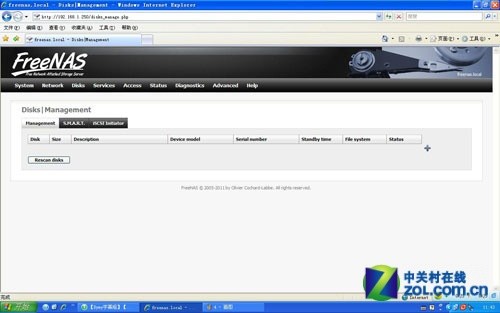
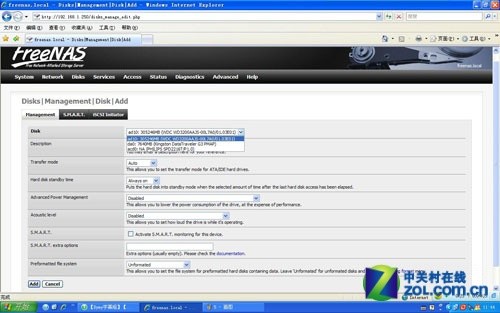
选择需要添加的硬盘点击“+号以后就会一个专门的ADD界面;添加硬盘选项中可以看到非常多的选项,在DISK选项中选择需要添加的硬盘,其他选项只要默认就可以了(反正其他的也不太懂,牛人可以再试试其他设置效果,诸如SMART等等的,哈哈),最后按左下角的ADD完成添加硬盘。
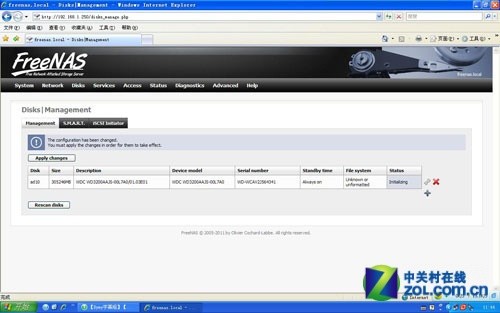
看到被选中的硬盘之后返回到Managent,可以看到添加了的硬盘,可以看到硬盘的各项信息;要按左上角的Applychange,不然操作不会执行,操作后可以看到硬盘状态是online,证明硬盘添加成功。
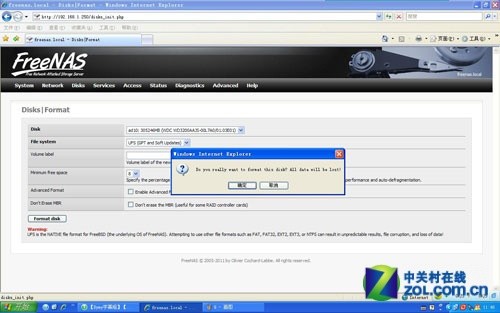
要使用硬盘必须进行格式化操作由于是第一次进入FreeNAS的操作,所以要对硬盘进行格式化;选择Disk>Format选项,选择需要格式化的硬盘,”FileSystem“就是文件格式选择UFS就可以了,点击左下角”FormatDisk“稍等片刻就能顺利对硬盘进行格式化。
tags:192.168.1.25